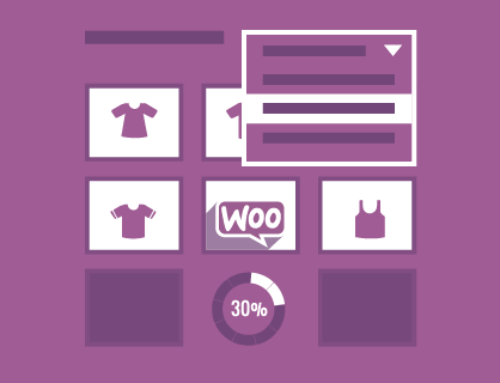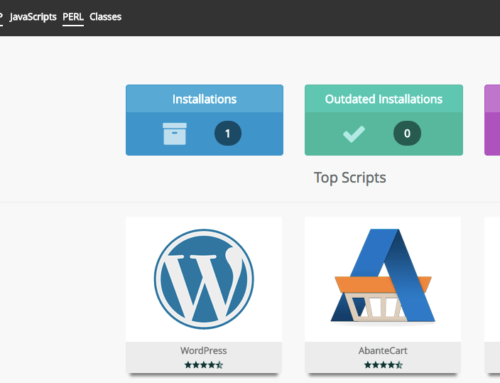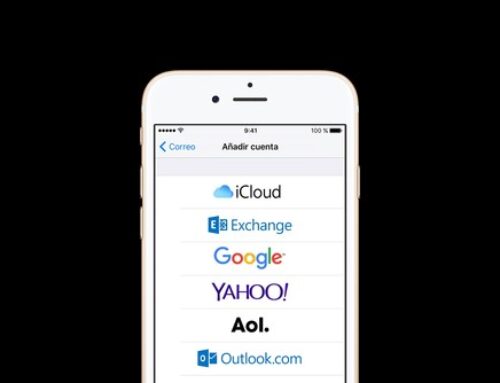Lo que te lo vamos a contar en este post es muy práctico y sencillo y te servirá para que puedas crear tu primera entrada en WordPress. Es muy sencillo.
Crear una nueva entrada es muy sencillo, si estás el escritorio de WordPress debes ir al menú de la izquierda en la sección entradas, ahí en esa pantalla debes hacer click en añadir nueva (#1) y pasarás a una nueva pantalla en donde ya podrás editar tu nueva entrada.
En la siguiente imagen (#2) marcamos dos opciones más en donde puedes ver todas las entradas y filtrarlas para poder ver: Todas, Publicadas, en Borrador, en la Papelera, etc.
En este caso podrás ver que el estado Borrador no aparece porque no existe ninguna entrada en borrador.
Debajo de todo (#3) ya tendrás ordenado cada entrada por fecha de publicación con su respectivo autor, categorías, etiquetas y comentarios.
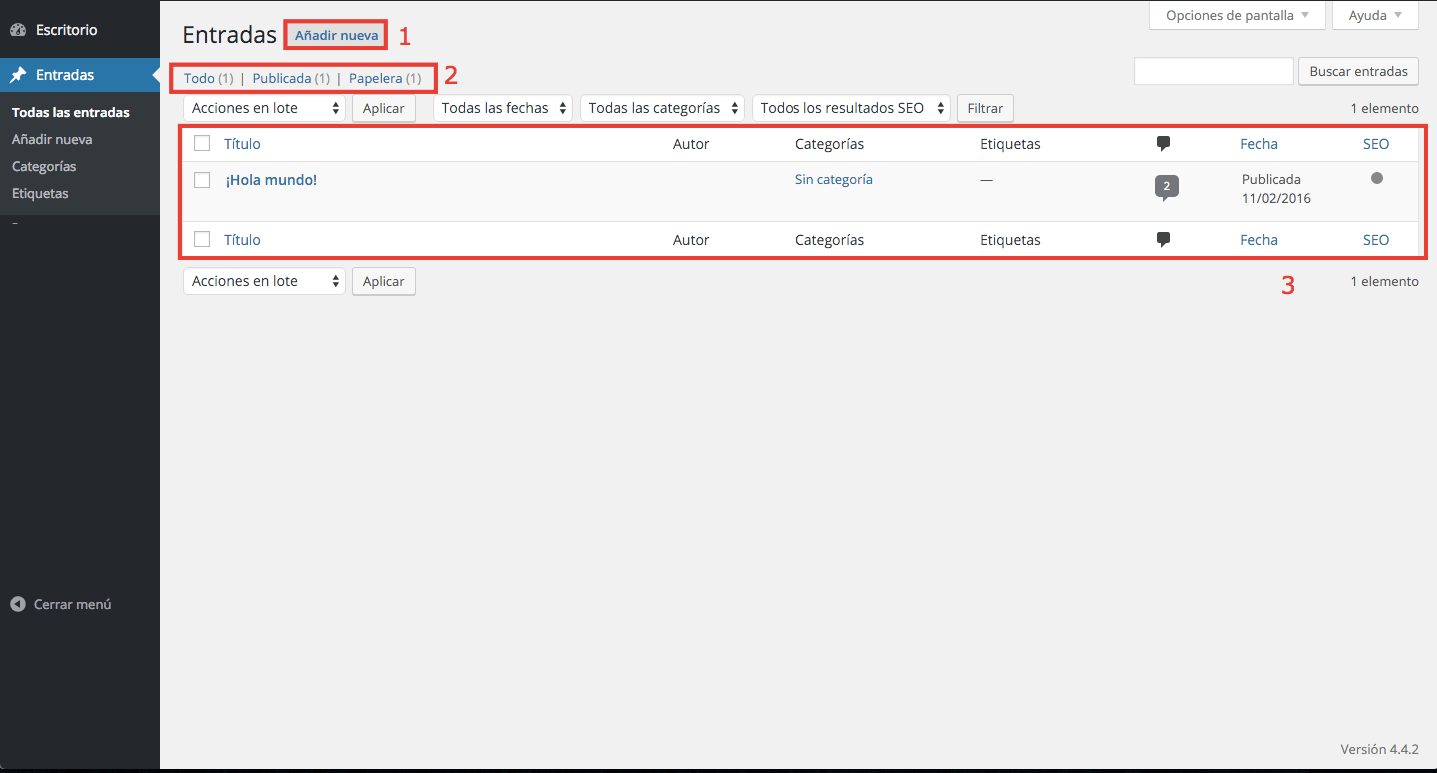
Da click en «Anadir nueva»
Llegamos a la pantalla para que puedas comenzar a editar tu entrada, aquí te a mostraremos en la siguiente pantalla que es lo que tienes que tener en cuenta:

1- Título
Buenos este punto es bastante intuitivo, introduce tu título aquí. Un tip, coloca un título con con creatividad, que cumpla y venda tu post muy bien.
2- Cuerpo de la entrada
Aquí en esta sección tendrás que escribir el contenido mismo de la entrada, verás que existen dos opciones Visual y Texto.
En la primera Visual verás cómo queda el formato a medida que escribes y WordPress va agregando las etiquetas HTML automáticamente de acuerdo a cómo pongas el formato.
En la segunda opción de Texto, es sólo es texto plano que ingresas y ahí directamente debes ingresar las etiquetas HTML, este es un proceso un poco más avanzado si conoces algo de programación, de cualquier modo, el editor que hemos agregado es bastante completo.
2.1- Es muy importante agregar la «Imagen Destacada» (Menú derecho)
3- Publicar
En esta sección vas a encontrar el estado de publicación de tu entrada.
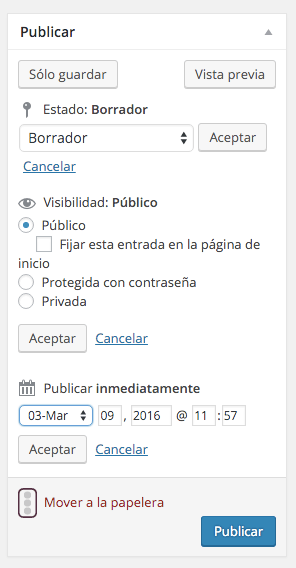
Estado:
- Borrador
- Pendiente de revisión (en caso que tengas distintos perfiles de usuarios)
- Publicado
Visibilidad:
- Público
- Protegido con contraseña
- Privada
Publicado en:
Aquí podrás colocar la fecha de publicación, en dónde podrás Programar la entrada para una fecha futura.